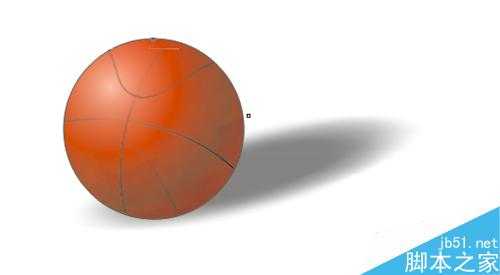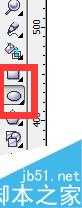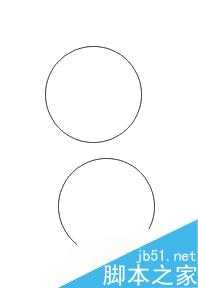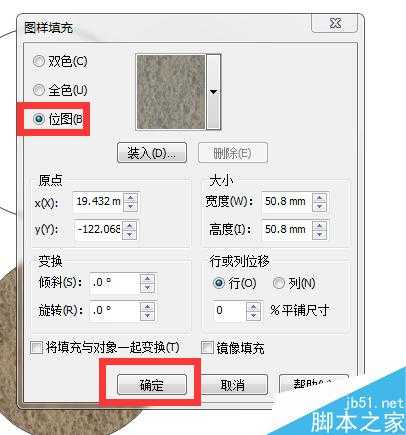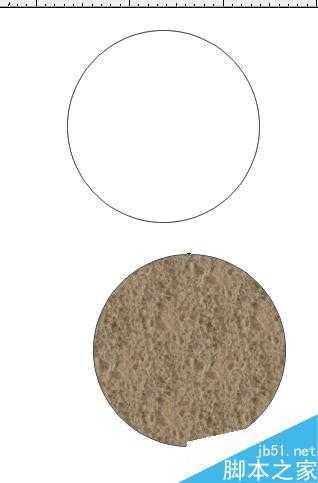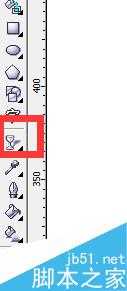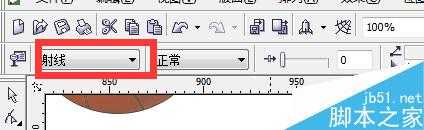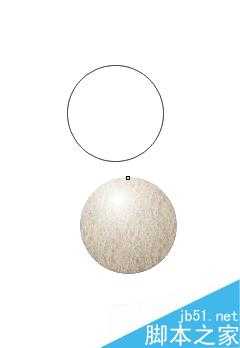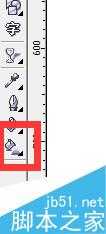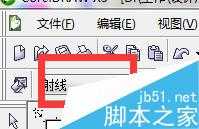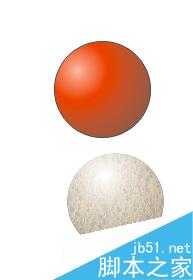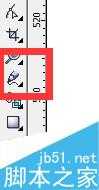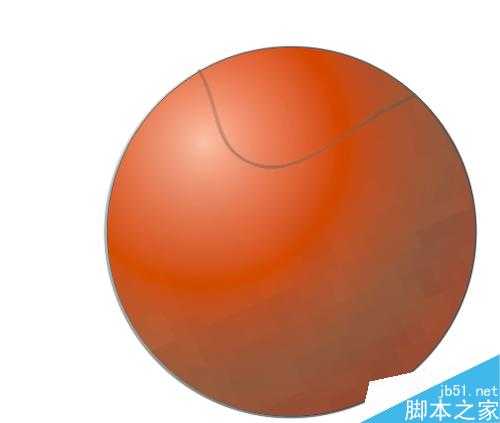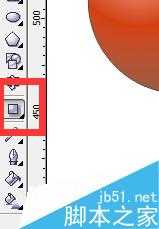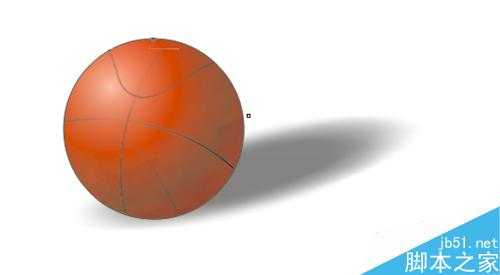这篇教程是向的朋友介绍在CorelDRAW中篮球绘制方法,教程绘制出来的篮球非常漂亮,里面包含的知识点非常多,很值得大家学习,推荐过来,大家快快来学习吧!
方法/步骤
1、点击椭圆工具,如图所示,摁住Ctrl画圆,完成后再复制一个圆形
2、选中一个圆形,点击填充工具中的图样填充对话框,选着位图,如图所示经行填充
3、点击交互式透明填充,将透明都类型改为射线,具体画法可参考之前教程
coreldraw中的透明填充和阴影怎么弄,
效果如图所示
4、点击另一个圆形,选中后再点击交互式填充,填充类型依然选择为射线,对其颜色进行填充,具体方法可参考之前教程苹果的画法,但要注意的是,要将两个圆的高光点放在同一位置,效果如图
5、将两圆移动到同一位置,将有位图填充并加了透明度的圆放在上面,效果如图所示
6、点击钢笔工具,画出篮球球体上的线条,将其选中,点击填充工具中的图样填充对话狂,给其填充与球面同样的位图,再点击交互式透明填充,填充类型也选为射线,高光位置与球面一样,效果如图
7、同样的方法,画出球体其他的线条,效果如图所示
8、点击球体本身,选着交互式阴影工具,为球体添加阴影,数值参数如图,效果如图所示
教程结束,以上就是在CorelDRAW中篮球绘制方法介绍,操作很简单的,大家学会了吗?希望这篇文章能对大家有所帮助!
CorelDRAW,篮球
免责声明:本站文章均来自网站采集或用户投稿,网站不提供任何软件下载或自行开发的软件! 如有用户或公司发现本站内容信息存在侵权行为,请邮件告知! 858582#qq.com
《魔兽世界》大逃杀!60人新游玩模式《强袭风暴》3月21日上线
暴雪近日发布了《魔兽世界》10.2.6 更新内容,新游玩模式《强袭风暴》即将于3月21 日在亚服上线,届时玩家将前往阿拉希高地展开一场 60 人大逃杀对战。
艾泽拉斯的冒险者已经征服了艾泽拉斯的大地及遥远的彼岸。他们在对抗世界上最致命的敌人时展现出过人的手腕,并且成功阻止终结宇宙等级的威胁。当他们在为即将于《魔兽世界》资料片《地心之战》中来袭的萨拉塔斯势力做战斗准备时,他们还需要在熟悉的阿拉希高地面对一个全新的敌人──那就是彼此。在《巨龙崛起》10.2.6 更新的《强袭风暴》中,玩家将会进入一个全新的海盗主题大逃杀式限时活动,其中包含极高的风险和史诗级的奖励。
《强袭风暴》不是普通的战场,作为一个独立于主游戏之外的活动,玩家可以用大逃杀的风格来体验《魔兽世界》,不分职业、不分装备(除了你在赛局中捡到的),光是技巧和战略的强弱之分就能决定出谁才是能坚持到最后的赢家。本次活动将会开放单人和双人模式,玩家在加入海盗主题的预赛大厅区域前,可以从强袭风暴角色画面新增好友。游玩游戏将可以累计名望轨迹,《巨龙崛起》和《魔兽世界:巫妖王之怒 经典版》的玩家都可以获得奖励。
更新日志
- 【雨果唱片】中国管弦乐《鹿回头》WAV
- APM亚流新世代《一起冒险》[FLAC/分轨][106.77MB]
- 崔健《飞狗》律冻文化[WAV+CUE][1.1G]
- 罗志祥《舞状元 (Explicit)》[320K/MP3][66.77MB]
- 尤雅.1997-幽雅精粹2CD【南方】【WAV+CUE】
- 张惠妹.2007-STAR(引进版)【EMI百代】【WAV+CUE】
- 群星.2008-LOVE情歌集VOL.8【正东】【WAV+CUE】
- 罗志祥《舞状元 (Explicit)》[FLAC/分轨][360.76MB]
- Tank《我不伟大,至少我能改变我。》[320K/MP3][160.41MB]
- Tank《我不伟大,至少我能改变我。》[FLAC/分轨][236.89MB]
- CD圣经推荐-夏韶声《谙2》SACD-ISO
- 钟镇涛-《百分百钟镇涛》首批限量版SACD-ISO
- 群星《继续微笑致敬许冠杰》[低速原抓WAV+CUE]
- 潘秀琼.2003-国语难忘金曲珍藏集【皇星全音】【WAV+CUE】
- 林东松.1997-2039玫瑰事件【宝丽金】【WAV+CUE】